Captura y anota capturas de pantalla con la nueva herramienta Snip & Sketch Tool en Windows 10

Microsoft está desaprobando la herramienta Recortes para capturas de pantalla y la está consolidando con Snip & Sketch, que es igual de fácil de usar pero con más funciones.
A partir de la próxima actualización de funciones de Windows 10,la clásica herramienta de recorte está siendo reemplazada por una aplicación de captura de pantalla mejorada llamada Screen Sketch. En realidad, se introdujo con Windows Ink Workspace y ahora se usa como una aplicación independiente para la experiencia de recorte de pantalla. Admite la mayoría de las mismas funciones a las que está acostumbrado en la Herramienta de recortes con mejoras adicionales como anotar sus capturas de pantalla y compartir más fácilmente.
El nuevo Screen Sketch se introdujo por primera vez conRedstone 5 Build 17661 y estará disponible con Windows 10 1809, que, en el momento de escribir este artículo, se espera que se lance este otoño. Si inicia la herramienta Recortes, verá el siguiente mensaje que le informa que se eliminará y consolidará en la nueva herramienta Recortes y bocetos.
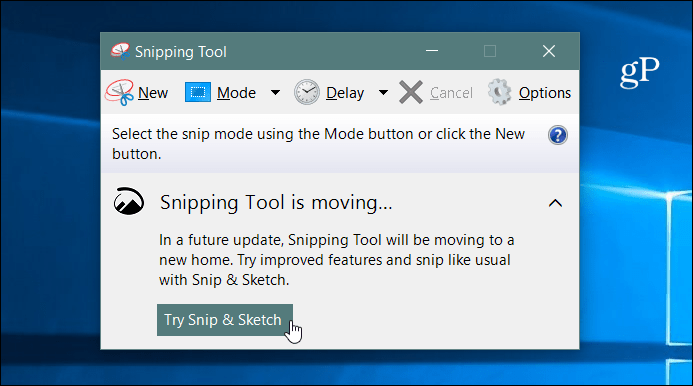
Capturas de pantalla con Snip & Sketch de Windows 10
Para tomar una captura de pantalla, inicie la aplicación Screen Sketch y haga clic en el Nuevo botón o golpe Ctrl + N.
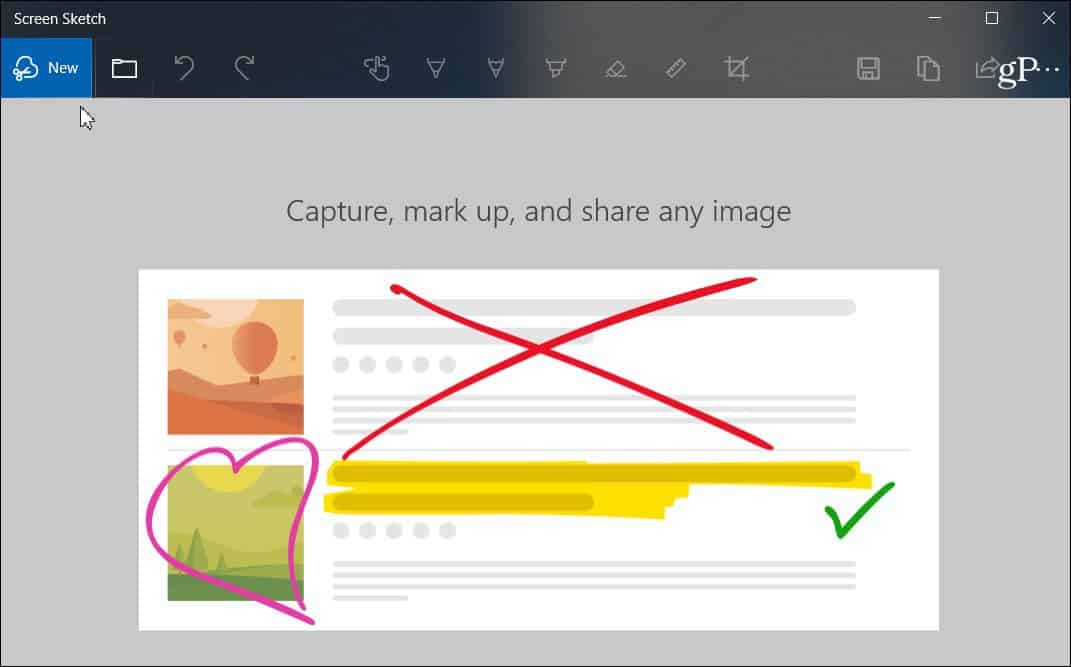
Al igual que con la herramienta Recortes, la pantallaatenuarse y verá algunas opciones en la parte superior. Los botones ofrecen diferentes formas de tomar una foto, como Forma libre, Región o Pantalla completa. También puede utilizar la combinación de teclas de Tecla de Windows + Mayús + S para iniciar directamente una toma de región.
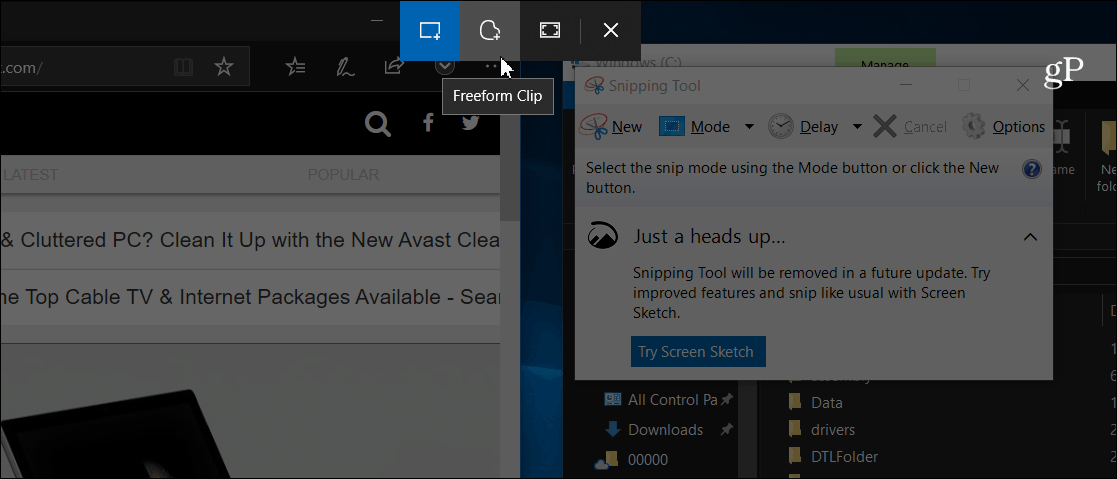
Una vez que tome la foto, verá variosopciones para las formas de anotarlo. Hay diferentes opciones en la barra de herramientas de Screen Sketch, como una regla, diferentes colores de tinta, recortes, etc. Es similar a otras funciones de entintado de Windows como con Ink Workspace. O lo que ve cuando anota un libro electrónico en Microsoft Edge con el dedo. Por supuesto, si tiene un Surface Pen, tendrá que configurar varias funciones y configuraciones más.
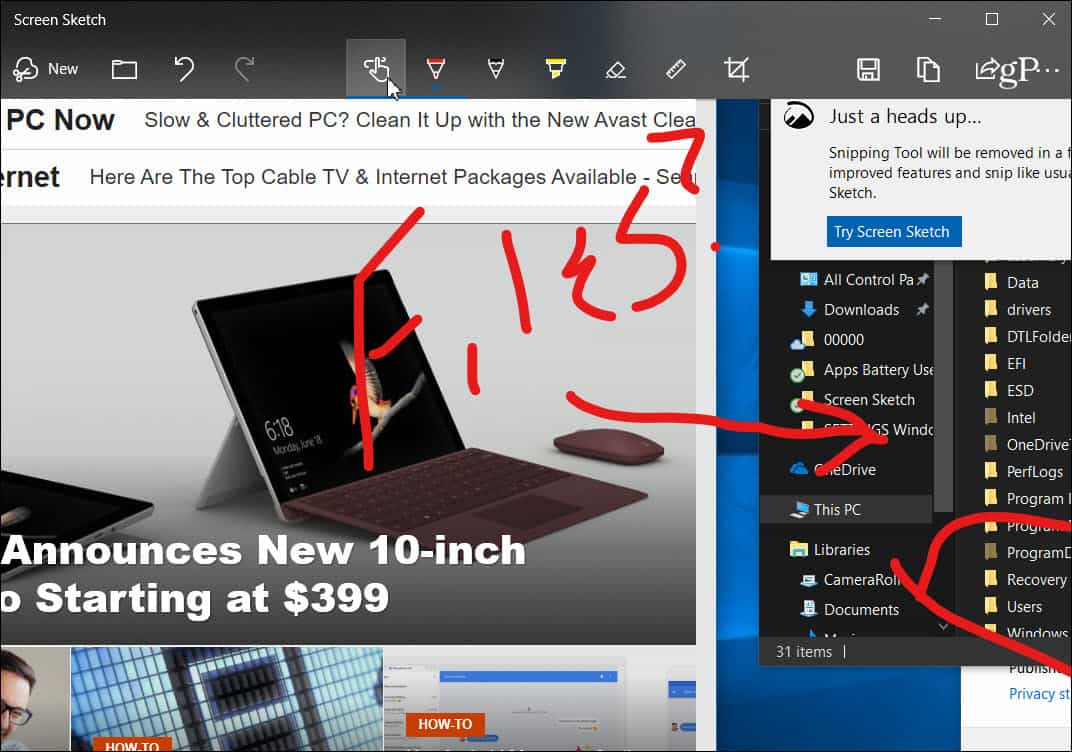
Para compartir una toma, haga clic en el icono Compartir en elesquina superior derecha de la aplicación. Obtendrá una lista de aplicaciones, personas y dispositivos con los que puede compartir el archivo. La experiencia es similar a otras funciones de uso compartido en Windows 10, como el uso compartido cercano.
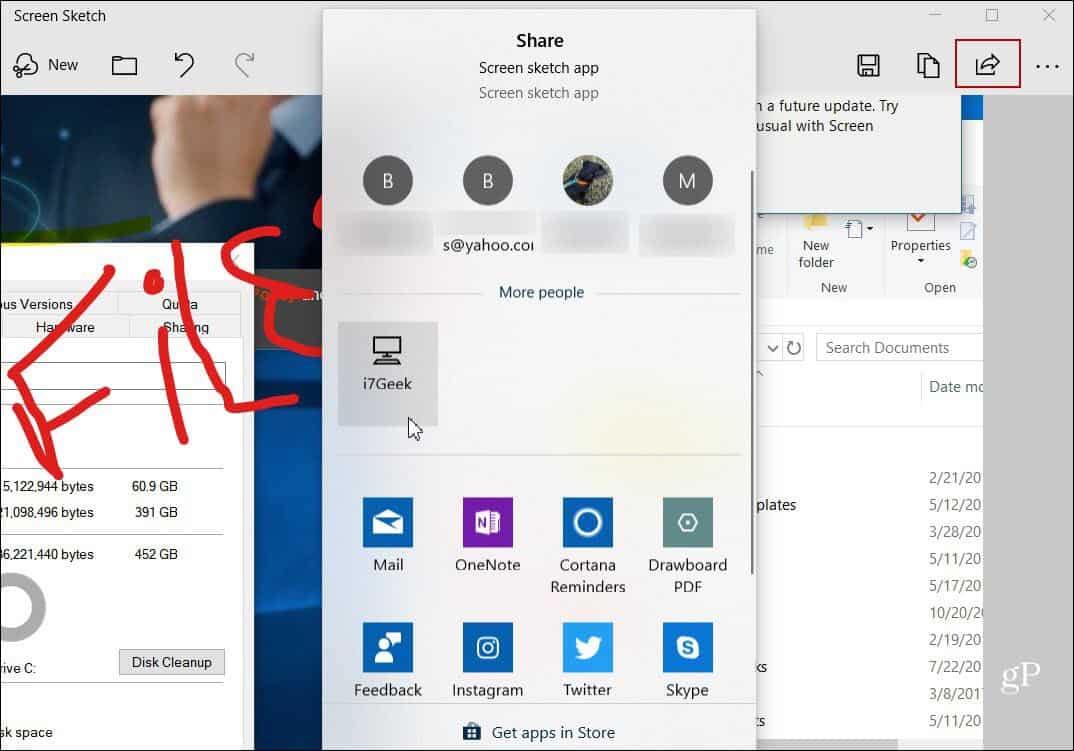
También puede hacer PrtScn para iniciar el recorte de pantalla. Dirigirse a Configuración> Accesibilidad> Teclado y active la opción en la sección "Acceso directo de pantalla de impresión".
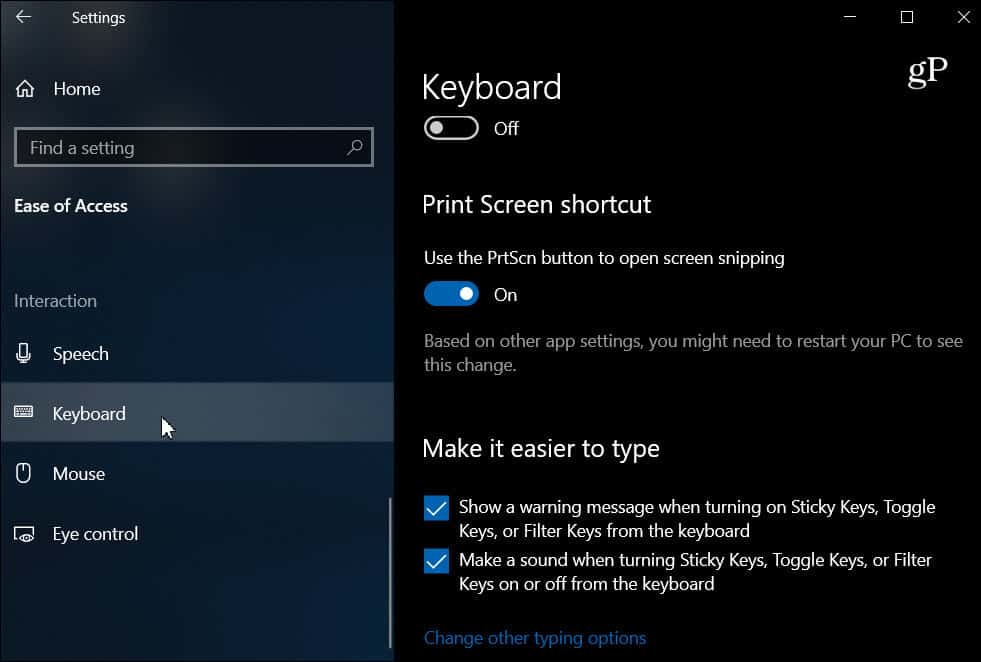
Hemos cubierto formas de tomar capturas de pantalla en todosplataformas. Y la nueva herramienta Recortes y bocetos es una excelente manera de tomar, marcar y compartir tus capturas de pantalla de Windows 10. Cuando se implemente oficialmente, los usuarios de la Herramienta Recortes actual deberían encontrarla fácil de usar. Es tan receptivo e intuitivo pero con más funciones.










Deja un comentario